[無線網路] 為什麼有時無法在 iPhone 或 Mac 上下載或更新系統?
如果您在使用 iPhone 或 Mac時遇到系統(OTA)更新失敗,您可以嘗試以下步驟:
步驟1. 首先將電腦與華碩路由器以網路線或WiFi連接,開啟瀏覽器,輸入您的路由器IP位址或路由器網址http://www.asusrouter.com 進入路由器登入介面。


注意:若您不知道如何進入路由器設定頁面,可參考FAQ [無線路由器] 如何進入華碩無線路由器的管理介面?
步驟2. 輸入您的華碩路由器帳號和密碼後,登入路由器。
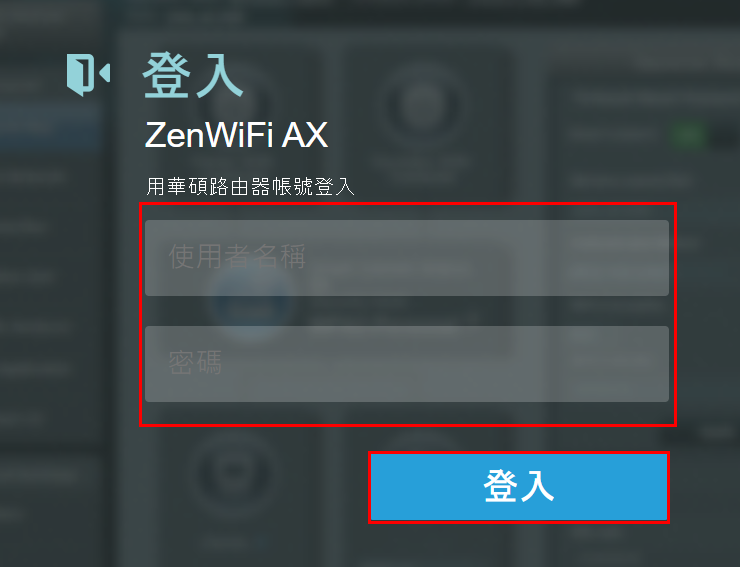
注意:出廠預設之帳號密碼皆為admin 若您忘記您設定的帳號密碼,需要將路由器恢復為出廠預設狀態後再重設密碼。
關於如何將路由器恢復為出廠預設狀態,請參考下列FAQ [無線路由器] 如何在華碩無線路由器上恢復原廠設定值?
步驟3. 請到 [無線網路] > [一般設定] ,停用[受保護的管理訊框],設定完成後,點選[套用頁面設定]儲存設定。
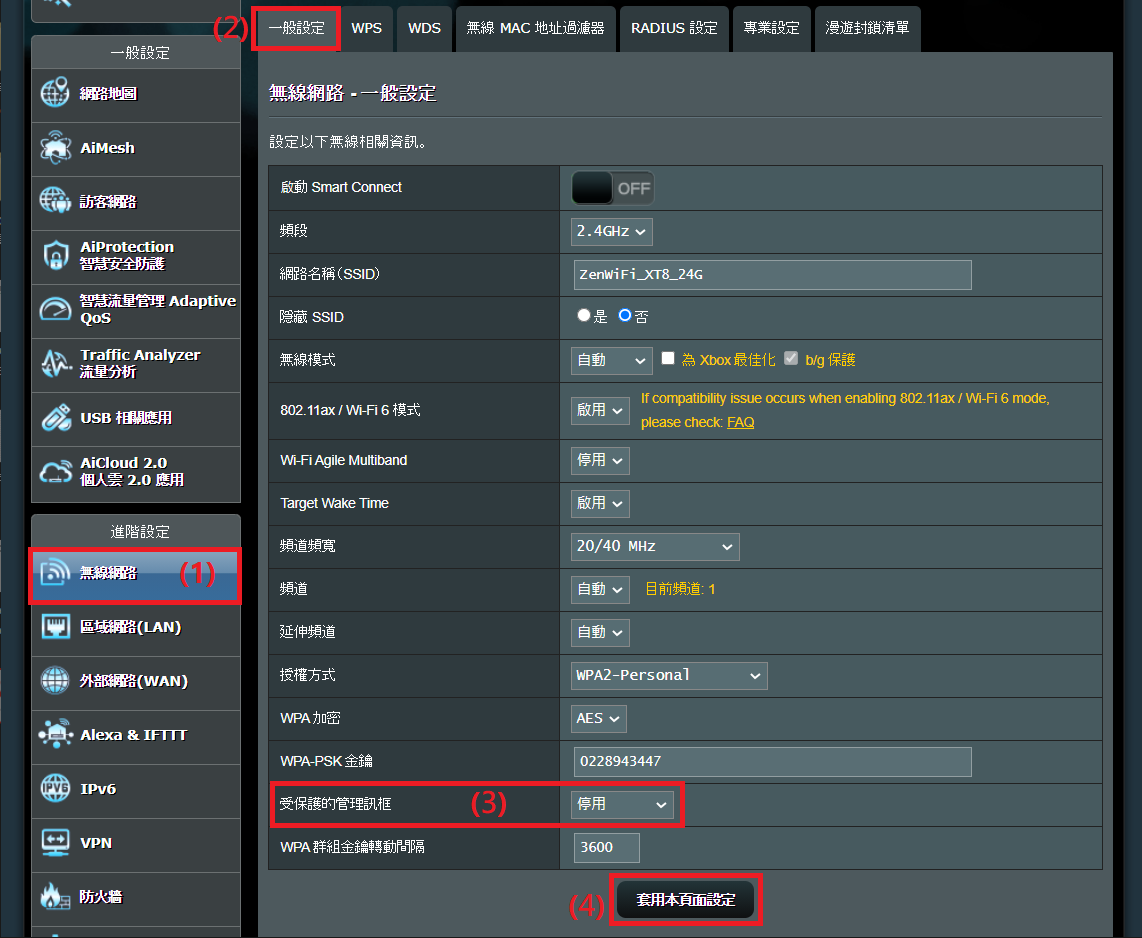
步驟4. 清除Mac 或 iPhone 上的 WiFi 連接名稱後再重新連接。
相關說明請參考FAQ [無線路由器] 如何從Windows/MacOS/iOS/Android 刪除曾經連線的WiFi 密碼
如何取得(Utility / Firmware)?
您可以在華碩下載中心取得最新的軟體,手冊,驅動程式和韌體
如果您需要有關華碩下載中心的更多訊息,請參考此連結。